苹果电脑如何恢复出厂设置?恢复后数据丢失怎么办?
- 网络技术
- 2025-02-22
- 5
苹果电脑是一款功能强大、稳定性高的电脑品牌,但长时间使用后可能会出现各种问题。为了解决这些问题,恢复出厂设置是一种非常有效的方法。本文将详细介绍苹果电脑恢复出厂设置的操作方法和步骤,帮助用户轻松恢复电脑的原始状态。
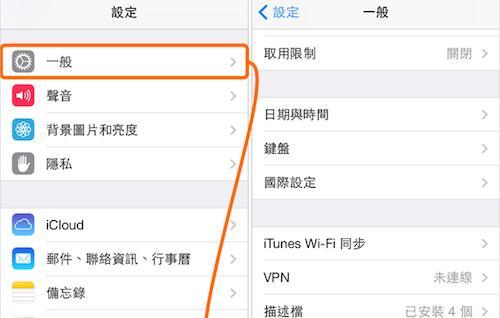
一、备份重要数据
在进行恢复出厂设置之前,首先需要备份重要数据。打开苹果电脑上的TimeMachine应用程序,选择备份选项,并将所有重要文件和资料备份到外部存储设备中。
二、关闭查找我的Mac功能
在进行恢复出厂设置之前,需要先关闭“查找我的Mac”功能。打开“系统偏好设置”,点击“AppleID”,然后点击“iCloud”,在左侧的列表中找到“查找我的Mac”并将其关闭。

三、准备OSX恢复模式
按住电源按钮启动或重新启动苹果电脑,然后立即按住Command+R键进入OSX恢复模式。当出现苹果标志或旋转的地球图标时,可以松开这两个键。
四、选择磁盘工具
在OSX恢复模式下,选择“磁盘工具”选项,然后点击“继续”按钮。在磁盘工具中,可以对硬盘进行检查和修复,以确保数据的完整性。
五、抹掉硬盘
在磁盘工具中,选择要抹掉的目标硬盘,然后点击“抹掉”按钮。在弹出的对话框中,选择“MacOS扩展(日志式)”作为格式,并为硬盘命名。

六、重新安装OSX
关闭磁盘工具后,选择“重新安装OSX”选项,并点击“继续”按钮。按照屏幕上的指示操作,选择要安装的目标硬盘,并等待安装过程完成。
七、选择语言和地区
安装完成后,系统会自动重启,并出现选择语言和地区的界面。根据个人喜好选择相应的语言和地区,并点击“继续”按钮。
八、设置电脑名称和用户账户
在设置向导中,设置电脑的名称和用户账户信息,并点击“继续”按钮。输入AppleID信息,并根据需要进行其他设置,如iCloud同步等。
九、恢复备份数据
安装完成后,系统将进入桌面界面。连接外部存储设备,打开TimeMachine应用程序,并选择恢复备份数据选项。按照提示选择要恢复的文件和资料,并等待恢复完成。
十、重新安装应用程序
打开AppStore应用程序,登录AppleID账号,并下载需要的应用程序。根据个人需求选择安装的应用程序,并等待下载和安装完成。
十一、安装系统更新
打开“系统偏好设置”,点击“软件更新”选项,检查并安装系统更新。这可以确保系统的稳定性和安全性,并修复潜在的问题。
十二、重新设置偏好设置
在“系统偏好设置”中,根据个人喜好重新设置各项偏好设置,如显示、声音、网络等。这样可以让电脑适应个人习惯和需求。
十三、重新登录iCloud账号
打开“系统偏好设置”,点击“AppleID”选项,然后点击“iCloud”。输入AppleID和密码,然后选择需要同步的项目,如照片、备忘录等。
十四、安装其他必要软件
根据个人需求,安装其他必要的软件和工具,如办公软件、影音播放器等。确保所有需要的软件都已安装并正常运行。
十五、
通过以上步骤,我们可以轻松地将苹果电脑恢复到出厂设置状态,让其重获新生。恢复出厂设置是解决苹果电脑问题的有效方法,但在进行操作之前,请务必备份重要数据,并确保自己有足够的时间和耐心完成整个过程。祝您的苹果电脑使用愉快!
版权声明:本文内容由互联网用户自发贡献,该文观点仅代表作者本人。本站仅提供信息存储空间服务,不拥有所有权,不承担相关法律责任。如发现本站有涉嫌抄袭侵权/违法违规的内容, 请发送邮件至 3561739510@qq.com 举报,一经查实,本站将立刻删除。